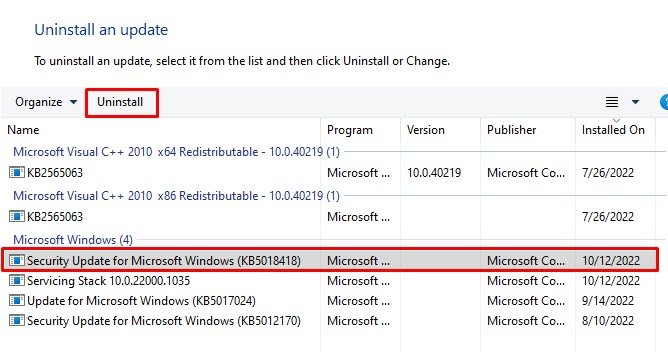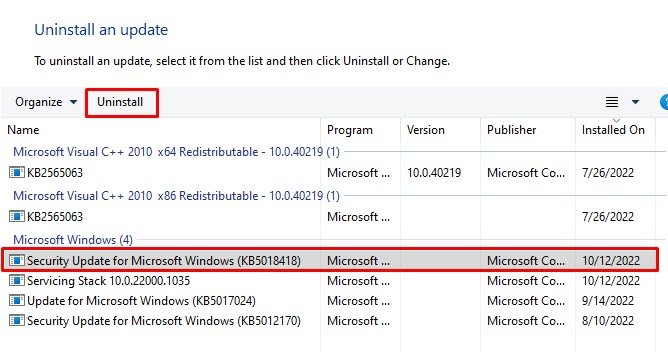Kapag patuloy kang humawak ng scroll button, magsisimulang mag-scroll ang Windows. Bilang default, maaari ka lang magsagawa ng scroll action gamit ang scroll wheel sa iyong mouse, ang pataas/pababang mga arrow key, touch-pad o joystick. At kapag pinindot mo ang alinman sa mga key/button na ito, magpapadala ang device ng scroll signal sa system, at magti-trigger ng scroll action.
Gayunpaman, ang isang maling scroll button, maling setting ng mouse, o sirang driver ay maaaring maging sanhi ng patuloy na pagpapadala ng device ng scroll signal sa PC, na magreresulta sa pag-scroll ng Windows sa sarili nitong. Bukod dito, maaari rin itong isang Windows bug na nagdudulot ng awtomatikong pag-scroll.
Kung ang isyu ay dahil sa pagtanggap ng PC ng patuloy na scroll signal, inirerekomenda namin na alisin mo ang lahat ng peripheral na device na nakakonekta sa PC. Ngunit kung ang problema ay dahil sa isang Windows bug o isang isyu sa driver, maaaring kailanganin mong magsagawa ng ilang mga advanced na pag-aayos.
Ano ang nagiging sanhi ng Windows na Mag-scroll sa Sarili Nito?
Isa sa pinakakaraniwan dahilan kung bakit maaaring i-activate ng Windows ang isang scroll function kapag palagi mong pinindot ang scroll button nang hindi mo nalalaman. Ngayon ay may ilang mga dahilan kung bakit ito nangyayari.
Tingnan natin ang ilang mga dahilan na maaaring maging sanhi ng awtomatikong pag-scroll sa Windows. Isyu sa hardware Maling paggamit ng device Isang isyu sa Windows Update Outdated Windows Outdated na keyboard, mouse, o touchpad driver
Paano Ayusin ang Windows Scrolling on Its Own?
Bago kami pumunta sa mga solusyon, siguraduhing idiskonekta ang lahat ng peripheral device na konektado sa PC. Kabilang dito ang anumang device na maaaring mag-scroll sa screen, gaya ng joystick, keyboard, o mouse mismo.
Maaaring hindi gumana ang mga device dahil sa alikabok at dumi. Espesyal na sinisiksik ng alikabok ang mga nagagalaw na bahagi at gumagawa ng hindi gustong input. Tiyaking malinis at walang dumi ang iyong mga peripheral device.
Tiyaking wala sa mga device ang problema at magpatuloy sa mga pag-aayos na binanggit dito.
Idiskonekta ang Mga Wireless na Device
Kapag nadiskonekta mo na ang lahat ng mga wired na peripheral device, kailangan mo ring tiyakin na ang computer ay hindi nakakonekta sa anumang wireless device. Upang gawin ito, i-off ang Bluetooth sa iyong system at alisin ang anumang Wireless USB peripheral mula sa PC.
Upang i-off ang Bluetooth,
Pindutin ang Windows + I key upang buksan ang Mga Setting.Pumunta sa Bluetooth at mga device.I-off ang Bluetooth.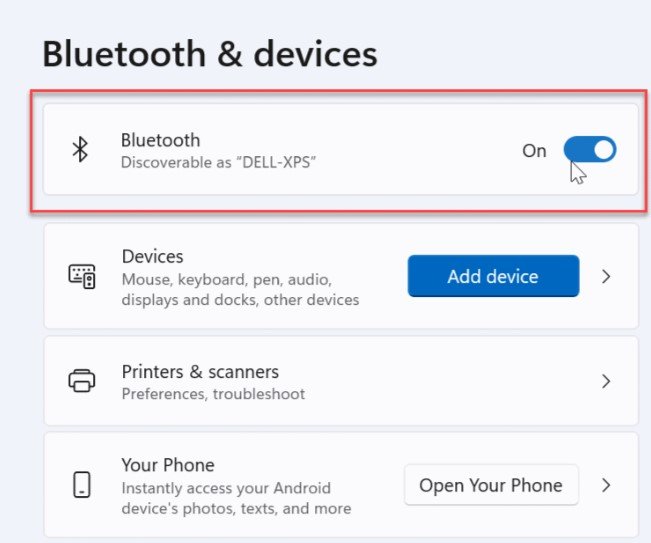
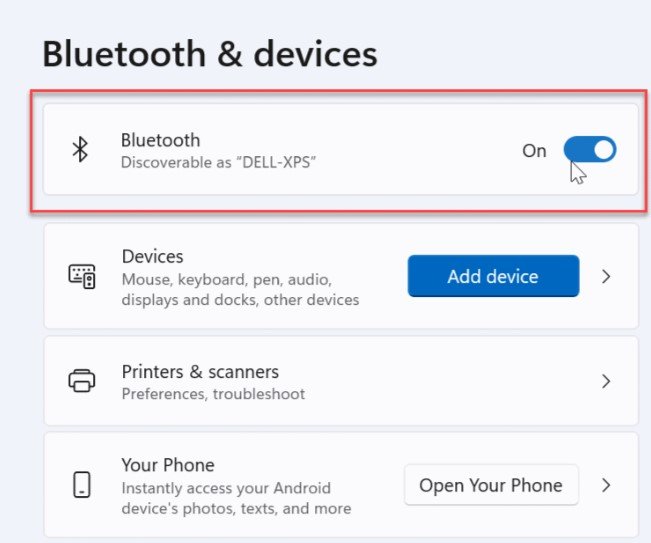
Kung gumagamit ka ng PC, makikita mo rin ang mga USB port sa likod ng CPU case. Samakatuwid, siguraduhing tanggalin mo rin ang anumang Wireless USB peripheral.
Kapag nadiskonekta mo na ang lahat, buksan ang start menu upang tingnan kung hihinto ang pag-scroll.
Kung awtomatikong mag-i-scroll ang Windows, malaki ang posibilidad na ang alinman sa Ang keyboard, mouse, o joypad ay nagpapadala ng scroll signal sa PC.
Baguhin ang Mga Setting ng Mouse
Ang mga user ng Windows sa ilang Q/A forum ay nag-ulat din ng Bug sa Windows 10 na nagdudulot ang isyu. Ang bug na ito sa Windows ay nagti-trigger ng awtomatikong pag-scroll kapag pinagana mo ang isang partikular na setting. Magsisimula ang error kapag pinagana mo ang setting ng mouse kung saan nag-i-scroll ang OS sa mga bintana kahit na hindi aktibo.
Ang hindi pagpapagana sa setting na ito o ang ganap na pag-reset ng mga configuration ng mouse ay maaaring ayusin din ang bug.
Pindutin ang Windows + I key upang buksan ang Mga Setting. Pumunta sa Bluetooth at Mga Device > Mouse.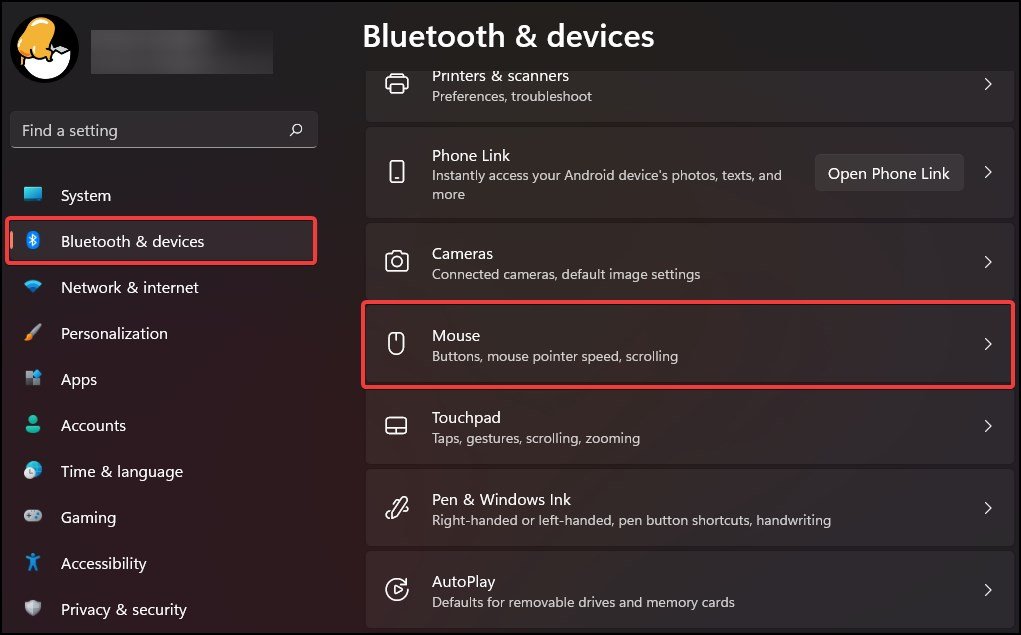
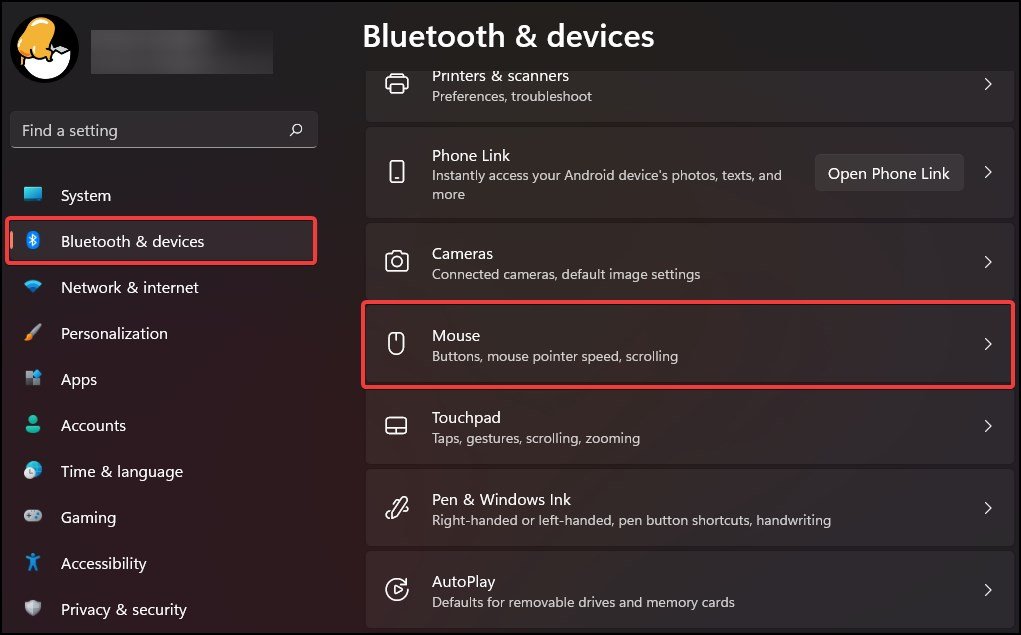 Sa ilalim ng Pag-scroll, huwag paganahin ang Mag-scroll sa mga hindi aktibong window kapag nag-hover sa ibabaw ng mga ito.
Sa ilalim ng Pag-scroll, huwag paganahin ang Mag-scroll sa mga hindi aktibong window kapag nag-hover sa ibabaw ng mga ito.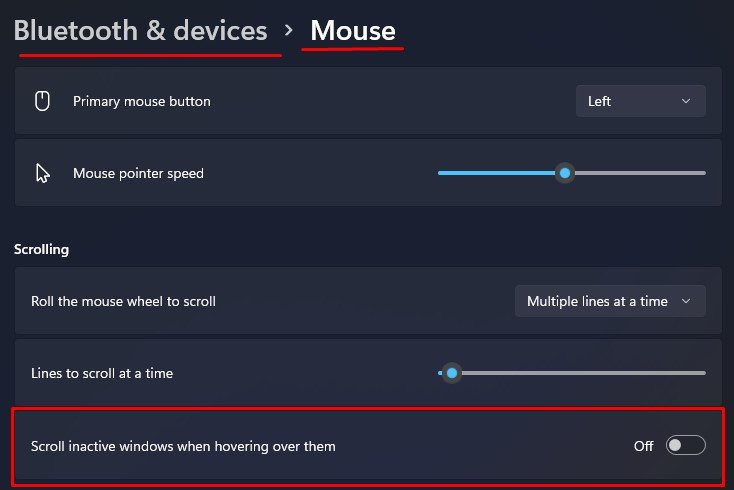
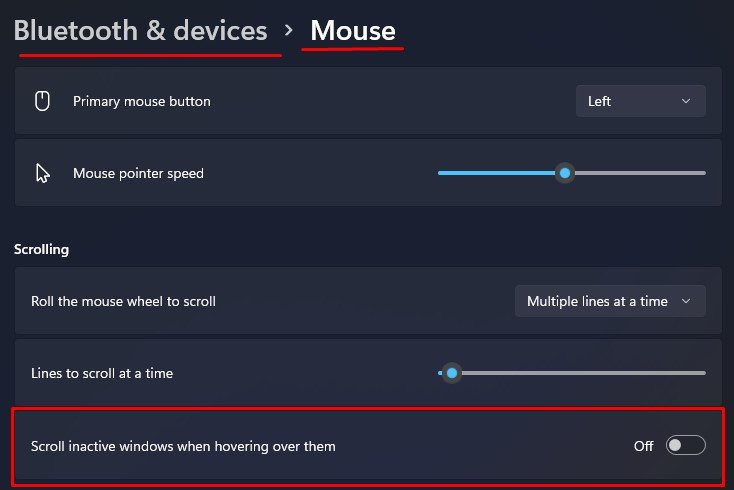
I-install muli ang Peripheral Device Driver
Device driver s ay responsable para sa paggawa ng isang aparato at ang OS ay nakikipag-usap nang mahusay. Gayunpaman, ang mga error sa pag-install ng driver o mga sira na driver ay maaaring magdulot ng mga komplikasyon kapag ang isang device ay nagpapadala ng data sa Windows.
Sa kaso ng mga peripheral na device, ang data na ito ay may kasamang pag-click ng mouse, pagpindot sa pindutan ng keyboard, o joystick paggalaw. Ang mga error dahil sa mga isyu sa driver ay magreresulta sa OS na makatanggap ng maling signal ng data at, sa aming kaso, ang scroll signal.
Upang ayusin ang anumang mga komplikasyon mula sa isang sirang driver, inirerekomenda naming i-uninstall at muling i-install at i-update mga driver ng device.
Pindutin ang Windows + X key at piliin ang Device Manager.Palawakin ang Keyboard upang ipakita ang lahat ng iyong keyboard deviceDouble-click sa lahat ng available na device.Go sa tab na Driver, at mag-click sa I-uninstall ang Device.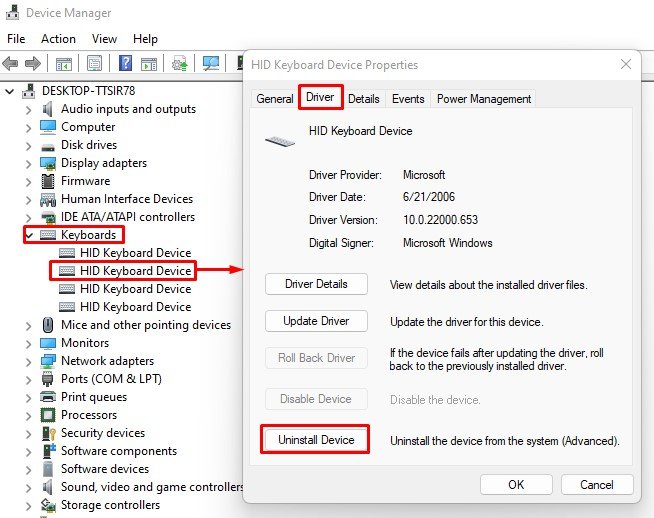
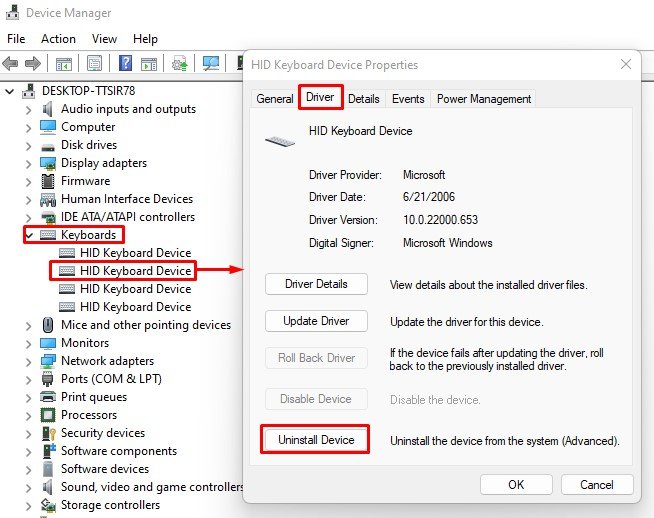 I-uninstall ang lahat ng device sa listahan. Ulitin ang parehong proseso para sa Mice at iba pang pointing device at Tunog, mga controller ng video, at laro.I-restart ang iyong PC upang muling i-install ang mga driver na ito.
I-uninstall ang lahat ng device sa listahan. Ulitin ang parehong proseso para sa Mice at iba pang pointing device at Tunog, mga controller ng video, at laro.I-restart ang iyong PC upang muling i-install ang mga driver na ito.
Alisin ang Mga Nakatagong Device
Kapag nadiskonekta mo ang isang device mula sa isang PC, awtomatikong itinatago ng Device Manager ang device mula sa listahan nito. Bagama’t Nakatago, maaari pa ring makipag-ugnayan ang mga device na ito sa OS dahil sa mga sirang driver o system file.
Subukang alisin ang mga device na ito mula sa Device Manager.
Buksan ang Device Manager.Mag-click sa View at piliin ang Ipakita ang mga nakatagong device.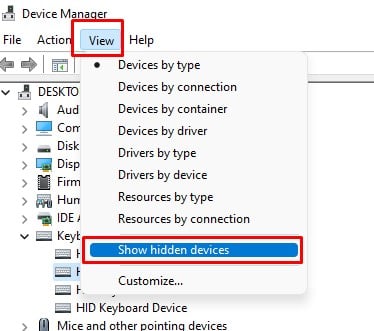
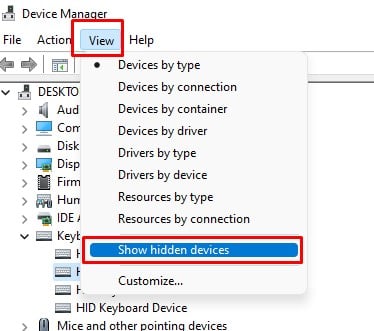 Palawakin ang Mice at iba pang mga pointing device upang makita ang lahat ng device sa kasalukuyan at dati nang nakakonekta sa PCHere, double click sa mga device na namarkahan. Ito ang device na kasalukuyang hindi nakakonekta sa system. Pumunta sa tab ng driver at piliin ang I-uninstall ang Device.
Palawakin ang Mice at iba pang mga pointing device upang makita ang lahat ng device sa kasalukuyan at dati nang nakakonekta sa PCHere, double click sa mga device na namarkahan. Ito ang device na kasalukuyang hindi nakakonekta sa system. Pumunta sa tab ng driver at piliin ang I-uninstall ang Device.
 Alisin ang lahat ng device na namarkahan. Ulitin ang prosesong ito para sa Keyboard at Mga controller ng tunog, video, at laro din.
Alisin ang lahat ng device na namarkahan. Ulitin ang prosesong ito para sa Keyboard at Mga controller ng tunog, video, at laro din.
Patakbuhin ang Hardware Troubleshooter
Hardware troubleshooter utility sa Windows ay nagsusuri ng mga fault at error sa lahat ng hardware device na kasalukuyang nakakonekta sa PC. Ini-scan ng built-in na troubleshooter ang hardware para sa mga posibleng error at sinusubukang ayusin ang mga ito.
Upang patakbuhin ang troubleshooter,
Pindutin ang Windows + R key upang buksan ang Run.I-type msdt.exe-id DeviceDiagnostic at pindutin ang Enter upang buksan ang Hardware at Mga Device.Mag-click sa Susunod upang patakbuhin ang troubleshooter ng Hardware.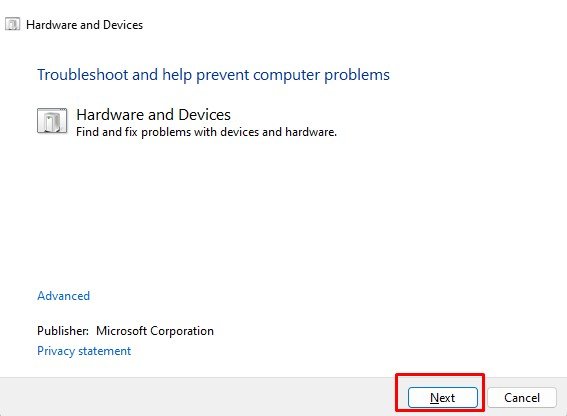
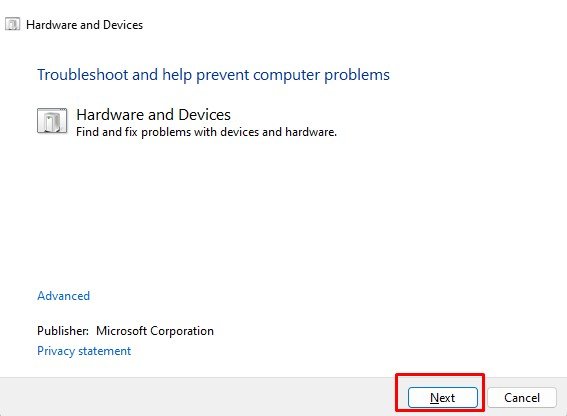
Palitan ang Kasama Configuration ng Application
Kung mayroon kang premium na keyboard, maaaring na-install mo na ang kasamang application nito. Gamit ang mga application na ito, maaari mo ring baguhin ang keyboard/mouse macro o keybinds. Kung naitakda mo ang mga maling macro o keybinds, maaari itong maging sanhi ng pagpapadala ng device ng scroll signal na nagiging sanhi ng patuloy na pag-scroll ng Windows.
Upang suriin ito, siguraduhin na ang mga macro at keybinds ay walang maling configuration. Ang isang madaling paraan upang ayusin ang ganitong uri ng error ay sa pamamagitan ng paggamit ng mga default na configuration.
Ang mga hakbang upang i-reset ang mga default na setting ay maaaring iba depende sa peripheral na device at kasamang application nito. Samakatuwid, kailangan mong i-navigate ang mga setting ng application upang i-reset ang mga macro at keybinds sa iyong kasamang application.
I-uninstall ang Kamakailang Windows Update
Patuloy na nagbibigay ang Microsoft ng mga update upang mapabuti ang karanasan ng user at seguridad upang makagawa ng mga window gumanap nang mas mahusay. Gayunpaman, ang mga pag-update sa Windows ay maaari ding may mga bug at isyu na maaaring makasira sa karanasan sa Windows.
Maaaring ito rin ang kaso para sa iyo. Kung nahaharap ka sa isyu pagkatapos ng kamakailang pag-update sa Windows, may pagkakataon na ang pag-update ay nagdudulot ng mga komplikasyon, na nagreresulta sa pag-scroll ng Windows nang mag-isa.
Upang ayusin ito, inirerekomenda namin na i-uninstall mo ang kamakailang Windows update.
Pindutin ang Windows + I key upang buksan ang Mga Setting.Pumunta sa Windows update at mag-click sa I-update ang history.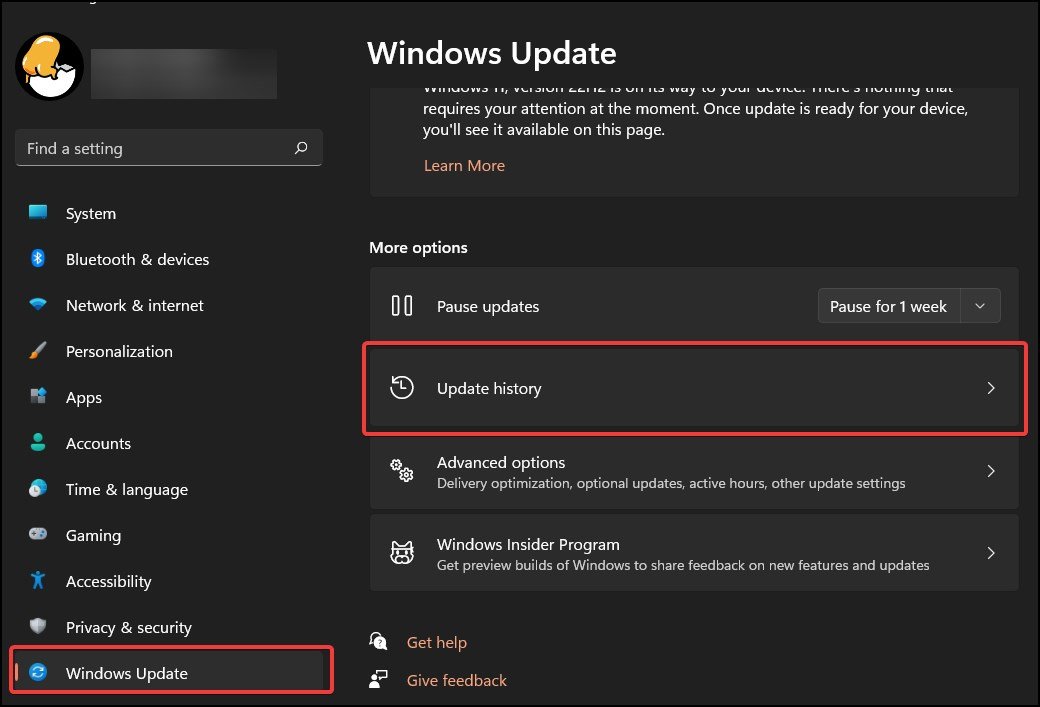
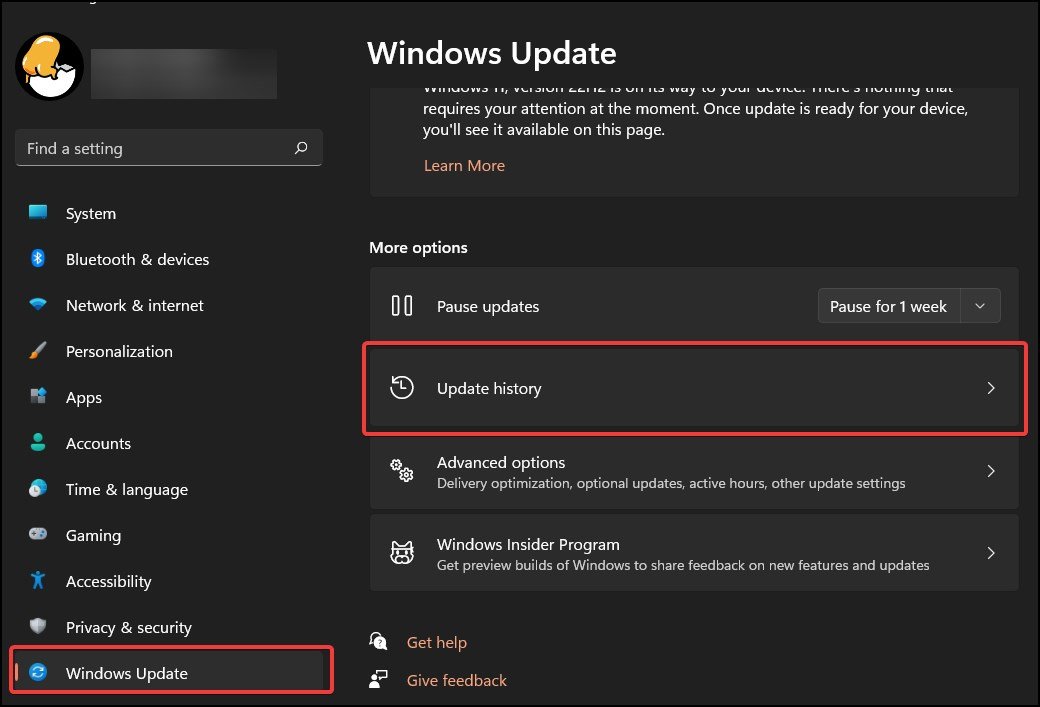 Mag-scroll pababa at piliin ang I-uninstall ang mga update.
Mag-scroll pababa at piliin ang I-uninstall ang mga update.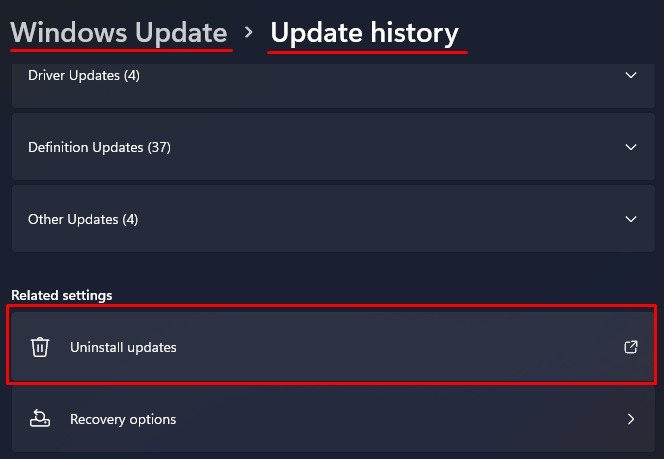
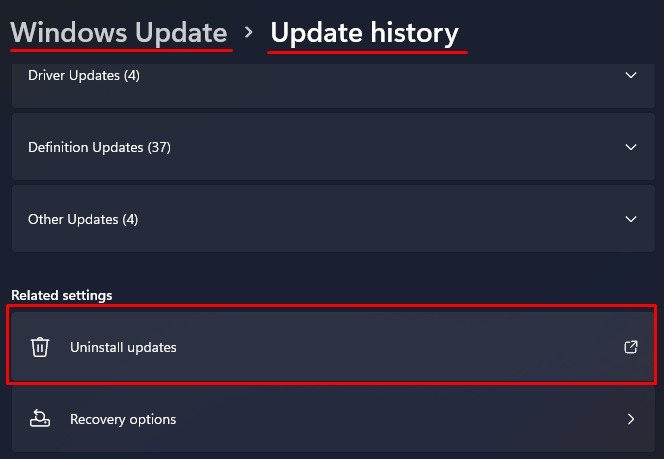 Dito, tingnan ang petsa ng naka-install at unin itigil ang pinakabagong Windows Update.
Dito, tingnan ang petsa ng naka-install at unin itigil ang pinakabagong Windows Update.